量产失败 rebuild bad block code
- Published in 量产 USB DISK PRODUCTION TOOL
- May 27, 2013
要在 xp 下 量产
不要使用win7
要在 xp 下 量产
不要使用win7
thinkpad上不能启动并不是量产引起的.
是由于盘符造成的.
thinkpad bios只能认第一个盘符为cdrom, 但是量产不支持.
所以有个办法就是之量产为一个光驱, 不要u盘.
thinkpad就能正常使用了.
http://www.mydigit.net/read.php?tid=53131&fpage=0&toread=&page=1
---------------------------------------------------------------------------------------------------------
本方法是自残U盘,因此姑且称之为“葵花大法”,以临时解决UT165无法从我的ThinkPad上以USB-CDROM启动的问题。
UT165主控U盘(我的Kingmax超棒4G就是)利用量产工具1.65.11.10(其他版本也相似,包括UFD Utility)可成功制作 1个可移动磁盘分区 + 1个CDROM ,注意这个CDROM分区总是在U盘移动磁盘分区之后!
这样问题来了,在我的T43、T60两台笔记本上均无法从 USB-CDROM启动,系统BIOS均只能识别第一个USB-HDD分区——可移动磁盘分区。同样的问题也在Dell台式机(OPTIPLEX 330)上发生。这个问题很恼火,大多数量产成功但无法从 USB-CDROM启动的问题都是由此。
而在另两个U盘:金士顿U盘(主控SSS6677)和宇瞻AH320(主控UP13)则不存在以上问题,原因很简单,这两个U盘量产后 CDROM分区均位于第一个分区,只要电脑BIOS支持USB-CDROM启动,都能顺利从U盘CDROM分区启动。
偶然从论坛上发现UT165量产工具打开隐藏功能的方法,发现一个有趣的选项:“OneDisk Autorun”,从字面上理解,是产生一个可自动运行的磁盘,如选中该选项,则“Public Area I(LUN 0)”成不可选状态,且有一行文字说明:“Minimum size can be zero if Hidden Block or Security Area is not 0 MB”——即Public Area I分区可在Hidden Block或Security Area不为0MB的情况下为0!(有点绕口哦,简单说就是——Hidden Block或Security Area不为0MB的情况下,可以没有Public Area I 分区! )
分析一下:
Hidden Block——隐藏区域,应该是将U盘的部份区域隐藏不用。如果要将你的4G U盘变成1G,就用它隐藏3个G好了。除了我这样的冤大头恐怕没人会干 。
Security Area——应该是加密分区,还可设置登录密码及密码提示。——但我至今也没搞懂怎么用,即便设置了,如何访问呢?系统中不可见,也没有相应的登录软件入口,不知用UFD Utility能否登录?没试过。
回到主题,我的情况是要将CDROM分区放到第一,但量产工具无法做到,那就考虑将非CDROM分区去除,使系统只能认CDROM分区!自残就自残吧,U盘是拿来用的,要用到U盘正常功能再量产回去。
动手: 使用量产工具1.65.11.10
1. 右键双击Partition Setting选项卡右侧空白区域,打开隐藏选项。
2. 勾选“Enable OneDisk Autorun”,软件自动选中“Security Area”和“Autorun Area”的分区设置。
3. “Image File Location”处选择ISO,我的是老毛桃911,软件自动给出分区容量110M。
4. 关键的一步:Hidden Block Partiton 设置容量:1 MB。——其实设置多少无所谓,反正你也用不到了,只要在1以上,总容量-ISO容量以内就行。Security Area就让它Auto。
5. OK,设置完毕。
6. 开始量产 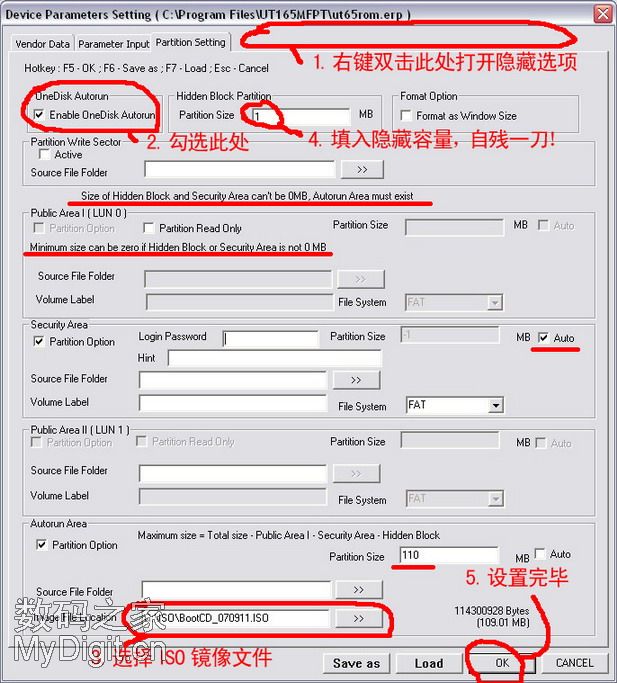
量产完毕后,再插入U盘时,系统只认出一个CDROM,OK!
启动我的T60,BIOS终于识别出我的USB-CDROM,继续,进入老毛桃PE,意外发生了,PE是进去了,但没有加载外置程序,而ISO没问题,在SSS6677的金士顿上是正常的啊?
经过对WinPE的一夜分析,baidu、google,终于找到问题,是PE的配置文件没有正常加载,看来,UT165和SSS6677就是不一样,(后又试了AH320,UP13居然也没有加载PE的外置程序),经修改PE配置文件后(——以后有空再单独发帖说明吧,大多数U盘CD分区PE不加载外置都是这个原因),我的Kingmax超棒终于能以USB-CDROM启动ThinkPad进入老毛桃911了。
后记,该方法应该对所有支持USB-CDROM启动的计算机都有效,兼容性是大大提高了,但U盘的移动存储功能也就为0了。此法只能是急需USB-CDROM启动功能的UT165用户使用(UT163是否需要不清楚),其他主控仅供参考了,关键看各位是否需要挥刀自残。
敲字很累,论坛老大也提供了这个办法,但偷懒没说详细,给点辛苦费吧!
lsof 工具可列出某个Unix 进程所打开文件信息的清单,被打开文件的类型可能包括了:本地文件,目录,网络共享文件,块设备文件,字符设备文件,共享库,管道,软链接,套接字等等.
以下是具体的lsof 操作实例总结:
1,列出所有被打开文件信息
#lsof
2,查看某个被打开文件信息
#lsof /path/to/file
#lsof /path/to/file1 /path/to/file2
3,列出某个目录下的被打开文件
#lsof +D /path
#lsof | grep “/path”
4,列出某个用户下的被打开文件
#lsof -u nobody
#lsof -u nobody,root
5,列出某个进程下的被打开文件
#lsof -c httpd
#lsof -c httpd -c mysqld
6,复合查询(OR)被打开文件信息
#lsof -u nobody -c httpd
7,复合查询(AND)被打开文件信息
#lsof -a -u root -c httpd
8,查看除root之外所有用户的被打开文件
#lsof -u ^root
9,查看具体进程PID的被打开文件
#lsof -p 10101
#lsof -p 10101,10102,10103
10,列出所有网络连接
#lsof -i
11,列出所有网络TCP或者UDP连接
#lsof -i tcp
#lsof -i udp
12,查看具体网络端口信息
#lsof -i :80
#lsof -i tcp:80
#lsof -i udp:53
13,查看具体用户下所有网络连接
#lsof -a -u www -i
14,列出NFS 文件
#lsof -N
15,列出Unix 套接字文件
#lsof -U
16,列出某个特定文件描述符相关联的文件
#lsof -d 2
#lsof -d 0-2
#lsof -d mem
0 1 2 => FD: standard input, output, and error
17,列出所有网络连接关联的PID
#lsof -t -i
#kill -9 `lsof -t -i` => kill all process use network
18,重复lsof 输出
#lsof -r 1 -a -u www -i
130522 1:45:20 [ERROR] /usr/libexec/mysqld: Can't open file: './alamise/alamise_categories.frm' (errno: 24)
-----------------------------------------------------------------
ps -ef|grep mysql
查看 pid
pid 32150
---------------------------------------------------------------------
cat /proc/32150/limits |grep files
查看pid最大limite
-------------------------------------------------
lsof -p 32150 |wc -l
查看已经打开的数量
lsof | grep mysqld
查看列表
-----------------------------------------------------------
查看 mysql值
mysql -uUser -pPASS
show global variables like "%open_files_limit%";
-------------------------------------
修复表
mysqlcheck -A -o -r -p
password
----------------------------------------
更改
/etc/my.cnf
[mysqld]
open_files_limit = 100000
--------------------------------mac------------------------
cat /sys/class/net/eth*/address
-------------------------mac-----------------------------
/sbin/ifconfig \ | grep 'eth0' \ | tr -s ' ' \ | cut -d ' ' -f5
------------------ip--------------------------
/sbin/ifconfig \ | grep '\<inet\>' \ | sed -n '1p' \ | tr -s ' ' \ | cut -d ' ' -f3 \ | cut -d ':' -f2
--------------------------mac----------------
ifconfig | grep HWaddr | awk -F" " '{print $5}'
------------------------ip-------------------------
ifconfig eth0 | grep "inet addr" | awk -F: '{print $2}' | awk '{print $1}'
#/bin/sh
#查看http请求的header
tcpdump -s 1024 -l -A -n host 192.168.9.56
tcpdump -s 1024 -l -A src 192.168.9.56 or dst 192.168.9.56
sudo tcpdump -A -s 1492 dst port 80
#本地网络中IP地址为192.168.0.5的主机现在与外界通信的情况
sudo tcpdump -i eth0 src host 192.168.0.5
#查看网卡eth0的http请求的tcp包
tcpdump -i eth0 port http
tcpdump -i eth0 port http or port smtp or port imap or port pop3 -l -A | egrep -i 'pass=|pwd=|log=|login=|user=|username=|pw=|passw=|passwd=|password=|pass:|user:|userna me:|password:|login:|pass |user '
#查看tcp,upd,icmp非ssh的包
tcpdump -n -v tcp or udp or icmp and not port 22
#查看http请求的request 包
sudo tcpdump -i eth0 port 80 -w -
#过滤http响应的get host头信息
sudo tcpdump -i en1 -n -s 0 -w - | grep -a -o -E "GET \/.*|Host\: .*"
#DNS查询请求响应包
sudo tcpdump -i en0 'udp port 53'
#nmap -sP指定使用Ping echo 进行扫描 /24查看目的网络有多少主机处于运行状态
nmap -sP 192.168.0.1
nmap -sP 192.168.0.0/24
nmap -O www.baidu.com
#Netstat主要用于Linux/Unix主机察看自身的网络状况,如开启的端口、在为哪些用户服务以及服务的状态
netstat -a
netstat -nlp
#netcat扫描机器开放的端口
nc -z -v -n 172.31.100.7 21-25
#netcat 命令会连接开放端口21并且打印运行在这个端口上服务的banner信息。
nc -v 172.31.100.7 21
#输出网络的路由表
route
#显示结果包括服务器已经运行了多长时间,有多少登陆用户和对服务器性能的总体评估(load average)。
uptime
#监控 eth1 的网卡的流量
iftop -i eth1
#以位元组(bytes 即字节)为单位显示流量(预设是位元 bits):
iftop -B
#直接显示 IP, 不进行DNS 反解:
iftop -n
#直接显示连接埠编号, 不显示服务名称:
iftop -N
#显示某个网段进出封包流量
iftop -F 192.168.1.0/24 or 192.168.1.0/255.255.255.0
#网络流量实时监控工具之nload,查看网卡eth0的流量
nload -n eth0
#查看各个网卡的流量
nload -h
#IPTraf是一个网络监控工具,功能比nload更强大,可以监控所有的流量,IP流量,按协议分的流量,还可以设置过滤器
iptraf
#查看网络接口当前配置与接口命名:
ifconfig
#打开(up)或关闭(down)适配器
ifconfig <网络名> <up|down>
#为适配器分配IP地址:
ifconfig <网络名> <ip地址>
#为适配器分配第二个IP地址:
ifconfig <网络名:实例数> <ip地址>
#显示某个网络适配器的驱动信息,适用于查询软件兼容性的情况:
ethtool -i eth0
#显示网络数据:
ethtool -S
#设置适配器连接速度(Mbps)
ethtool speed <10|100|1000>
#iwconfig 查基本的Wi-Fi网络设置,如SSID、channel和加密等细节。此外还可以修改一些高级设置,包括接收敏感度,RTS/CTS,碎片,以及重试数
#显示当前无线设置,包括接口名称:
iwconfig
#设置ESSID(扩展服务设置识别器)或网络名:
iwconfig <接口名> essid <网络名>
#wget
wget -S --spider http://osswin.sourceforge.net/ 2>&1 | grep Mod
#查看mac地址
cat /sys/class/net/*/address
#查看eth0的ip
ifconfig eth0 | awk '/inet addr/ {split ($2,A,":"); print A[2]}'
#curl 查看页面对应的domail name
curl -s http://en.m.wikipedia.org/wiki/List_of_Internet_top-level_domains | sed -n '/<tr valign="top">/{s/<[^>]*>//g;p}'
#talnet
telnet localhost 6666
#查看所有的网络接口
awk '{print $1}' /proc/net/dev|grep :|sed "s/:.*//g"
#查看DNS server版本好
nslookup -q=txt -class=CHAOS version.bind NS.PHX5.NEARLYFREESPEECH.NET
大家如果想禁止公司的员工或者家长禁止孩子访问某些网站,可以用组策略来实现,不用再去花费金钱去购买网络监控软件或者防火墙等产品。
组策略是微软开发的非常实用的网络管理控制软件,在每台电脑上安装操作系统是就已经安装了,无需另外安装,只需简单的配置就可以了。方法如下:
点开始--》运行 输入 gpedit.msc如下图,点 确定
确定后见下图
点开左侧栏的计算机配置下的--》 Windows设置 --》安全设置 --》IP安全策略,在本地计算如下图
在IP安全策略,在本地计算机处 右键,选创建IP安全策略---》见下图
点下一步,起个名字,比如我们限制访问新浪网,只是打个比方,这里可以输入你要限制访问的网站名。见下图
一路默认,点完成就可以,见下图
见下图右侧栏
选下一步,见下图
默认,点下一步,见下图
选所有网络连接,点下一步
点击添加,见下图
点下一步
输入描述,点下一步,源地址处选任何IP地址,见下图
点下一步,目标地址,选一个特定的DNS名称,主机名,输入:www.sina.com.cn见下图
点下一步,可以看见解析出好多新浪网的ip地址,选是,见下图
点下一步,完成见下图
见下图
点确定,返回到如下图
选中限制访问新浪网,点下一步,见下图
选 限制,点下一步,完成。
确定,应用后,如下图
可以看见右侧栏有限制访问新浪网,先选中,然后右键指派就可以了,策略已指派处显示是,就ok了
至此都完成了,要使组策略生效,还要重启计算机。重启计算机后大约过一段时间,你上新浪网就打不开网页了
多说一句,windows组策略的功能非常强大,可以限制使用本地磁盘,光驱,优盘等,对于公司可以配合域控制器,用域管理,不用每台都设置了,只需要在域控制器上设置组策略就可以了,以后篇章再介绍如何组建域环境网络。如有疑问,可以和我QQ交流。我的QQ:476049740,加时注明新浪博客。
域控制器在精髓在于灵活的管理我们我们的局域网,哪么是否也可以禁止一些应应用程序的运行呢?
域控制器是Active Directory域的指挥机构,出于安全性考虑,可以编辑组策略使得登录到域控制器(DC)的用户只能运行指定的程序,操作步骤如下所述:
第1步,打开“组策略编辑器”窗口,在左窗格中依次展开“用户配置”→“管理模板”目录,并选中“系统”选项。然后在右窗格中双击“只运行许可的Windows应用程序”选项,(当然在此还有另外一个“不要指定的应该用程序运行”大家在这里可以灵活地选择,具体视你的需要)打开“只运行许可的Windows应用程序 属性”对话框。选中“已启用”单选框,并单击“显示”按钮,如图所示。
PPStream.exe
PPSKernel.exe
第2步,在打开的“显示内容”对话框中单击“添加”按钮,打开“添加项目”对话框。然后在“输入要添加的项目”编辑框中输入具体程序的可单击文件名称(如QQ.exe),并依次单击“确定”→“确定”按钮。返回“只运行许可的Windows应用程序 属性”对话框,再次单击“确定”使设置生效,如图所示。
写到这里可能有朋友就了解,如果我的QQ改命为QQ2不就可以再次运行了嘛?YES SURE!这样就用这一招就不行了,但是有多少朋友知道可以这样搞呢?你不也是知道我是用此方法限制才知道的,不是吗?当然我们还可以用组策略把它哈希掉
Vista/7: C:\Users\USERNAME\AppData\Roaming\Stardock\Fences\Backups
You will need to replace USERNAME with your user account name on your PC. Alternatively, you can import the following registry key into the new machine's registry:
HKEY_CURRENT_USER\Software\Stardock\Fences
Please let me know whether this resolves your problem or if you have any additional questions.
fences.BAT
Reg export HKEY_CURRENT_USER\Software\Stardock\Fences C:\fences.reg /y
screen -S rsync
---screen command
nohup rsync -avzP --bwlimit=200 --password-file=/root/rsyncpass rsync://home@ipaddress/home /share/rsync &
quit screen
Ctrl-a d 断开所有 screen 终端,返回 screen 执行前状态,但 screen 内所有终端的任务都在执行
检查 screen
screen -ls
There is a screen on:
24646.rsync (Detached)
1 Socket in /tmp/screens/S-admin.
ok 可以 退出 putty
---------------------------------------------------------------------------------------------------------------------------------
kill
screen -S 24646 -X quit
----------------------------------------------------------------------------------------------
运行:
screen
Ctrl-a S 新建水平分割窗口
Ctrl-a Tab 切换窗口
Ctrl-a :screen bash 新建 screen 终端,并运行 bash
Ctrl-a :quit 退出 screen,将关闭所有 screen 终端,结束其中所有任务
screen 常用命令,
代码:Ctrl-a c 新建 bash screen 终端
Ctrl-a " 列出
Ctrl-a A 重命名
Ctrl-a n 在当前窗口中切换到下一个 screen 终端
Ctrl-a p 在当前窗口中切换到上一个 screen 终端
Ctrl-a d 断开所有 screen 终端,返回 screen 执行前状态,但 screen 内所有终端的任务都在执行
screen -ls 列出当前用户的所有 screen 实例,包括联接和断开的
screen -R <pid> 重新联接到已断开的 screen 实例,如果有多个已断开的 screen 实例,则用 <pid> 区分
Ctrl-a S 新建水平分割窗口
Ctrl-a Tab 切换窗口
Ctrl-a X 关闭当前窗口
Ctrl-a + 扩大当前窗口,默认增加3行
Ctrl-a - 缩小当前窗口,默认减小3行
Ctrl-a :screen <command> 新建 screen 终端,并运行命令<command>
Ctrl-a :resize <height> 改变当前窗口高度为<height>
Ctrl-a :quit 退出 screen,将关闭所有 screen 终端,结束其中所有任务
Ctrl-a <Esc> 进入选择模式
<PageUp> 或 Ctrl-u 光标上移一页
<PageDown> 或 Ctrl-d 光标下移一页
<Left> 或 h 光标左移一格
<Down> 或 j 光标下移一行
<Up> 或 k 光标上移一行
<Right> 或 l 光标右移一格
<Space> 选择开始,选择结束
<Esc> 退出选择模式
Ctrl-a ] 粘贴选择的内容
[screen:]
* 用screen -dmS session_name 来建立一个处于断开模式下的会话(并指定其会话名)。
* 用快捷键CTRL-a d 来暂时断开当前会话。
* 用screen -r session_name 来重新连接指定会话。
screen -x session_name 连接一个非断开模式的会话
* 用screen -list 来列出所有会话。
C-a ? 显示所有键绑定信息
C-a w 显示所有窗口列表
C-a K ==exit 杀掉当前窗口
C-a c 创建一个新的运行shell的窗口并切换到该窗口
C-a C-a 切换到之前显示的窗口
C-a n 切换到下一个窗口
C-a p 切换到前一个窗口
C-a 0..9 切换到窗口0..9
C-a a 发送 C-a到当前窗口
C-a [ 进入拷贝/回滚模式
-list|-ls 列出现有screen会话,格式为pid.tty.host
-wipe [match] 同-list,但删掉那些无法连接的会话
-d|-D [pid.tty.host] 不开启新的screen会话,而是断开其他正在运行的screen会话
-r sessionowner/ [pid.tty.host] 重新连接一个断开的会话。多用户模式下连接到其他用户screen会话需要
指定sessionowner,需要setuid-root权限
-h num 指定历史回滚缓冲区大小为num行
Unix中的screen是个多元化多功能的全屏窗口管理器,习惯了你会觉得它比windows的任务栏好用多了。
下面是.screenrc文件,仅供参考。
#
# ~/.screenrc
#
# 启动时不显示欢迎屏幕
startup_message off
# 定义screen的功能键为Ctrl-Z。向终端输入Ctrl-Z时应按 Ctrl-Z z。
escape ^Zz
# 屏幕缓冲区 1024 行。
defscrollback 1024
# 在最下一行显示窗口列表和时钟
hardstatus on
hardstatus alwayslastline
hardstatus string "%{.bW}%-w%{.rY}%n %t%{-}%+w %=%{..G} %H(%l) %{..Y} %Y/%m/%d %c:%s "
# 关闭错误提示
vbell off
# 按 Ctrl-Z w 或 Ctrl-Z Ctrl-W 显示窗口列表
bind w windowlist -b
bind ^w windowlist -b
常用快捷键
注:这些快捷键都需要在按完 escape 键之后使用。默认的escape键是 Ctrl-A,上面贴出的 .screenrc 中将其改成了 Ctrl-Z。例如 d,实际操作时应当按 Ctrl-Z d。
快捷键功能
d 中断当前会话,下次可以用 screen -r 命令恢复
c 开新窗口
0-9数字 在窗口0-窗口9之间迅速切换
n 下一个窗口
p 上一个窗口
S 分割屏幕
TAB 在分割的屏幕之间切换
X 关闭分割出的屏幕
[ 进入复制模式,用hjkl移动光标,空格选中开始点,再次按空格选择结束点,进行复制
] 粘贴
? 帮助
: 进入screen的命令行
另外要提到的几个常用技巧:
重复 escape 键可以在当前窗口与上一个窗口之间迅速切换。例如从窗口1按^Z3切换到窗口3,之后可以按^Z^Z在窗口1和3之间切换。
窗口分割的用法:首先按^ZS(S要大写)进行分割,然后用^Z<TAB>切换到分割出的新屏幕,再用^Z<数字>在新屏幕内切换窗口。结束分割可以用^ZX。
翻页:用了screen之后就不能用平常的 Shift-PageUp 和 Shift-PageDown 来翻页。可以按 ^Z[ 进入复制模式,即可利用与 vi 相同的快捷键来翻页查看历史。最后按Esc取消复制模式。
关于 escape 键的选择:
默认的Ctrl-A与vi的增1功能冲突。如果你不幸习惯了Ctrl-A,那么当你在没有screen的环境下使用vim时,你会在不经意之间按下Ctrl-A而改变附近的数字。因此最好改成别的键。
常用的screen快捷键都在左手,因此escape应当放在键盘的左面三列。Ctrl-Q和Ctrl-S被终端使用无法绑定,Ctrl-` screen不支持,Ctrl-W与vim的切换窗口命令冲突,Ctrl-D与vim的翻页冲突, Ctrl-X与vim的减1功能冲突,Ctrl-E与vim的滚屏冲突,Ctrl-C为很常用的中止程序。因此只能用Ctrl-Z了。Ctrl-Z用于暂停程序,不常用,可以将其设置为screen的escape键。需要暂停程序时按 Ctrl-Z z 即可.